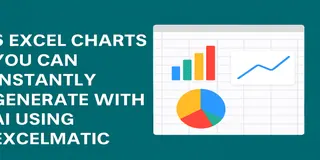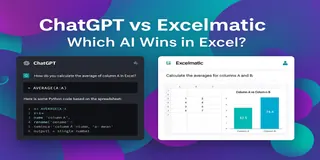スプレッドシートはデータ駆動型の意思決定の基盤ですが、Excelは迷路のように感じることがあります。VLOOKUPのエラーと格闘したり、ネストされたIF文を解きほぐしたり、ピボットテーブルのフォーマットに何時間も費やしたのに必要な情報が得られなかったり、従来のExcel分析は困難を伴います。多くの人にとって、データ分析は洞察を発見するというより、謎解きのような作業に感じられます。
もし、数式やコードを一切書かずにスプレッドシートを分析できたら? もし、平易な英語で質問し、数秒でチャートや要約付きの答えを得られたら?
Excelmaticは、AIを活用したスプレッドシート分析プラットフォームです。中小企業のオーナーから学生まで誰でも、データをアップロードし、自然な言葉で質問し、即座に洗練されたインサイトを得られます。Excelの専門知識もコーディングスキルも不要。必要なのは明確な結果だけです。
このガイドでは、Excelの複雑さが障壁となる理由、Excelmaticがそのフラストレーションを解消する方法、そして誰でも生データをスマートな意思決定に変えられる方法を探ります。売上、予算、アンケート、マーケティングキャンペーンの分析において、Excelmaticはデータ分析を身近で迅速に、そして楽しめるものにします。
問題点:Excelの複雑さがインサイトを阻む
Excelは強力ですが、その学習曲線は山登りのようです。例えば、6ヶ月分の売上データを含むスプレッドシートを扱う場合:
| 地域 | 月 | 売上高 | 返品率(%) | 広告費 | 利益率(%) |
|---|---|---|---|---|---|
| 北米 | 1月 | 12,000 | 4.2 | 3,500 | 15.5 |
| ヨーロッパ | 1月 | 9,400 | 3.8 | 2,800 | 12.3 |
| アジア | 1月 | 10,200 | 5.0 | 2,900 | 14.0 |
| ... | ... | ... | ... | ... | ... |
次のような質問に答える必要があるとします:
- 6ヶ月間で平均利益率が最も高かった地域は?
- 返品率の月別トレンドは? 外れ値はあったか?
- 売上高と広告費の相関を散布図で表示できる?
- ヨーロッパで平均以上の売上があった月は?
従来のExcelでは、これらの質問に対処するのは複雑な作業です:
- 利益率分析:
AVERAGEIFS関数を使用して地域別の平均を計算。構文を正確に把握し、空のセルを参照しないように注意が必要。 - 返品率トレンド: ピボットテーブルを作成し、月別にグループ化、平均を計算、折れ線グラフを作成。null値を除外し忘れるなどの設定ミスでトレンドが歪む可能性あり。
- 売上高 vs 広告費: データを手動で選択し、散布図を挿入、軸を調整、トレンドラインを追加、ラベルをフォーマット。範囲選択を誤るとグラフが無意味に。
- 地域別売上フィルタ: フィルタや
IF関数でヨーロッパのデータを抽出し、AVERAGEを適用して月別比較。人的ミスが発生しやすい退屈な作業。
各タスクには、関数の構文からグラフのフォーマットまで、Excelの癖に慣れている必要があります。数式のタイプミス、ピボットテーブルの設定ミス、隠れた行など、些細なエラーがすべてを台無しにします。非専門家にとってこれは圧倒的です。熟練者でさえ、分析ではなくトラブルシューティングに何時間も費やします。
根本的な問題は、データ分析は力を与えるものであって、フラストレーションの源であってはならないということです。Excelの複雑さは、特にスプレッドシートの達人でない場合、データと必要なインサイトの間に壁を作りがちです。
Excelmaticの解決策:AIによるシンプルさ
Excelmaticは、データ分析を会話のように直感的にします。高度なAIを搭載し、自然言語を理解し、あなたの意図を解釈し、数式やピボットテーブルを触ることなく結果を提供します。3つの簡単なステップで動作します:
1. スプレッドシートをアップロード
Excelmaticは標準的なExcel形式(.xlsx、.xls)、CSVファイル、Googleスプレッドシートのエクスポートをサポート。10行でも10,000行でも、ファイルをプラットフォームにドラッグ&ドロップするだけ。AIが迅速にデータをスキャンし、列ヘッダー、データ型(数値、パーセンテージ、日付)、フィールド間の関係を認識します。

Excelファイルをドラッグ&ドロップして即座に分析を開始。
2. 平易な英語で質問
SUMIFSやINDEX-MATCHのような関数を覚える必要はありません。同僚に尋ねるように質問を入力:
- 「第1四半期の地域別売上高を棒グラフで表示」
- 「月別の平均返品率は? 5%を超えた月を強調表示」
- 「広告費と利益率を散布図で比較」
- 「3月に最も売上が高かった製品カテゴリーは?」
- 「広告費と売上高に相関はある?」
ExcelmaticのAIは質問を解析し、関連データを特定し、計算、視覚化、文章説明など最適な方法で応答します。意図を推測して曖昧または複雑なリクエストも処理するため、完璧な表現は不要です。

自然な言葉で質問し、残りはExcelmaticにお任せ。
3. インサイトとビジュアルを即座に取得
数秒でExcelmaticが提供:
- 視覚化: 棒グラフ、折れ線グラフ、円グラフ、散布図、ヒートマップなど、明確さとインパクトのために自動フォーマット。軸ラベル、凡例、読みやすさに最適化されたカラースキーム付き。
- 要約: 生の数字を解釈する必要のない平易な説明。例:「アジアは2月の売上高で11,000ドルを達成、1月から7.8%増加」
- 計算: 平均、合計、トレンド、パーセンテージなど、手動の数式なしで正確に計算。
ピボットテーブルの設定も、チャートウィザードの操作も、エラーメッセージのデバッグも不要。洗練されたプレゼンテーション品質の結果が得られます。
実例:1分未満でデータから意思決定へ
実践的なシナリオでExcelmaticの動作を見てみましょう。中小企業のオーナーとして、先ほどの売上データセットを2月分まで拡張して分析します:
| 地域 | 月 | 売上高 | 返品率(%) | 広告費 | 利益率(%) |
|---|---|---|---|---|---|
| 北米 | 1月 | 12,000 | 4.2 | 3,500 | 15.5 |
| ヨーロッパ | 1月 | 9,400 | 3.8 | 2,800 | 12.3 |
| アジア | 1月 | 10,200 | 5.0 | 2,900 | 14.0 |
| 北米 | 2月 | 13,500 | 4.5 | 4,000 | 16.2 |
| ヨーロッパ | 2月 | 8,900 | 4.0 | 2,500 | 11.8 |
| アジア | 2月 | 11,000 | 5.2 | 3,200 | 14.8 |
ファイルをExcelmaticにアップロードし、質問:
1月に最も売上高が高かった地域は? また、1月の地域別売上高を円グラフで表示。
Excelmaticの応答:
Excelmaticが数秒でプロ品質の円グラフを生成。手動フォーマット不要。
Excelmaticの恩恵を受ける人々
Excelmaticは、データを扱うがExcelの複雑さを恐れるすべての人にとってゲームチェンジャーです。以下はさまざまなユーザーの活用例:
- 中小企業オーナー: データアナリストを雇わずに売上レポート生成、経費追跡、顧客トレンド分析。例:「今四半期のベストセラー商品は? 前年比は?」
- 教師と学生: 研究データの要約や課題用のビジュアル作成。例:「年齢層別の学習習慣に関するアンケート回答のヒストグラムを表示」
- 会計士と財務アナリスト: 予算レビュー、経費追跡、予測の簡素化。例:「月間経費を比較し、10%超の増加をフラグ付け」
- マーケター: キャンペーンパフォーマンス、A/Bテスト、顧客獲得指標の評価。例:「どのメール件名が最高開封率で、コンバージョンにどう影響した?」
- HR担当者: 従業員パフォーマンス、アンケートフィードバック、採用トレンドの分析。例:「部門別従業員満足度スコアのチャートを表示」
- 非技術系専門職: Excelスキル不要でインサイトが必要なすべての人。例:「チームのタスクカテゴリー別プロジェクト時間を要約」
データに詳しいユーザーも、Excelmaticが反復作業を自動化することで、構文ではなく戦略に集中できるメリットがあります。
Excelmaticが従来のExcelに勝る理由
一般的なタスクである売上トレンド分析について、Excelmaticと従来のExcelを比較しましょう。
| 側面 | 従来のExcel | Excelmatic |
|---|---|---|
| セットアップ時間 | 数式作成、ピボットテーブル構築、チャートフォーマットに10~30分。 | ファイルアップロードと質問に数秒。 |
| スキルレベル | VLOOKUP、AVERAGEIFSなどの数式、ピボットテーブル、チャートツールの知識が必要。 |
スキル不要—平易な英語のみ。 |
| エラーリスク | 高い:タイプミス、範囲誤り、隠れデータで結果が歪む可能性。 | 低い:AIがデータと計算を検証。 |
| 出力品質 | プロ品質のチャートと要約には手動フォーマットが必要。 | 洗練されたプレゼンテーション品質のビジュアルとテキスト。 |
| 柔軟性 | 事前定義関数に限定;複雑なクエリにはVBAが必要。 | トレンドから相関まで多様な質問を処理。 |
| 学習曲線 | 新機能の継続的な学習が必要な急勾配。 | なし—すべてのユーザーに直感的。 |
ExcelmaticはExcelを置き換えるのではなく、障壁を取り除きインサイトを加速することで強化します。重労働をこなす賢いアシスタントと考えてください。
トラブルシューティングのヒント:Excelmaticを最大限に活用
Excelmaticはユーザーフレンドリーですが、以下のヒントで体験を最適化:
- 具体的に: 「売上を表示」のような曖昧な質問は広範な結果に。精度のために「地域別月次売上を折れ線グラフで表示」を試す。
- データ品質を確認: 明確な列ヘッダー(例:「Col1」ではなく「売上高」)、一貫したフォーマット(例:日付はすべてMM/DD/YYYY)を確保。
- 自由に反復: 最初のチャートが完璧でなければ、質問を改良。例:「月別売上を表示」の後「同じチャートに利益率を追加」。
- フィルタを使用: 大規模データセットでは「2025年の売上のみ表示」のような質問で焦点を絞り、出力の圧倒を回避。
- 高度なクエリを探索: 「現在のトレンドに基づき来月の売上高を予測」のような複雑なリクエストも躊躇せず。ExcelmaticのAIは驚くほど正確な予測が可能。
行き詰まった場合、Excelmaticのヘルプセンターにチュートリアルがあり、AIが意図を明確にするための言い換え提案もします。
自分で試す:5分チャレンジ
魔法を体験する準備はできましたか? 自身のスプレッドシート(売上データ、個人予算、アンケート結果、ファンタジーフットボールのロースターなど)をExcelmaticにアップロード。
以下の質問でアイデアを刺激:
- 「過去6ヶ月の経費のトレンドは?」
- 「カテゴリー別予算を円グラフで表示」
- 「第1四半期に最も購入額の高かった顧客は?」
- 「曜日別ウェブサイトトラフィックにパターンはある?」
数分で、数式や手間なしにチャート、要約、インサイトが得られます。以前は気づかなかったパターンも発見できるかもしれません。
最終的な考え:すべての人のためのデータ分析
データはストレスの源であってはなりません。データサイエンティスト、コーダー、Excelの専門家である必要はありません。適切なツールがあれば、誰でも数字をストーリーや意思決定、機会に変えられます。
Excelmaticは、ビジネスの運営、授業の実施、個人プロジェクトの管理に関わらず、自信を持ってデータを分析できる力を与えます。Excelを置き換えるのではなく、Excelをあなたのために働かせ、頭痛の種を取り除きます。
数式エラー、ピボットテーブルの悩み、無駄な時間に別れを告げましょう。明確さ、スピード、重要なインサイトを手に入れましょう。
今日からノーコードのデータ分析を始めましょう:Excelmatic。